Problem
Die Fehlermeldung bedeutet, dass Snagit zum Absturz gebracht wurde.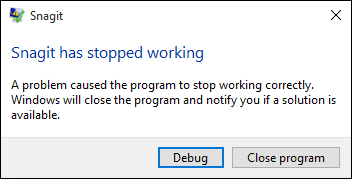
Lösung
Es kann mehrere mögliche Absturzursachen geben. Softwarefehler, Hardwareprobleme, Probleme mit dem Betriebssystem usw. Wenn dieser Fehler immer wieder auftaucht, probieren Sie die folgenden Lösungsvorschläge aus.
Schritt 1: Installieren Sie ein Update von Snagit
Achten Sie darauf, dass Sie die aktuellste Version oder die letzte Version einer älteren Version benutzen. So finden Sie die installierte Versionsnummer:
Snagit 2018 / 13
- Öffnen Sie das Snagit Capture-Fenster oder den Snagit Editor.
- Navigieren Sie zum Menü Hilfe > Info zu Snagit.
Snagit 12
- Öffnen Sie den Snagit Editor
- Navigieren Sie zum Menü Hilfe > Info zu Snagit.
Schritt 2: Installieren Sie alle Windows-Updates.
Installieren Sie alle Windows-Updates für Ihren Computer.
Windows 10
- Klicken Sie auf Start.
- Wählen Sie Einstellungen.
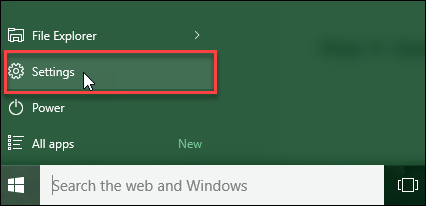
- Wählen Sie Update & Sicherheit.
- Wählen Sie Windows Update.
Windows 8
- Klicken Sie auf Start.
- Öffnen Sie die App für PC-Einstellungen.
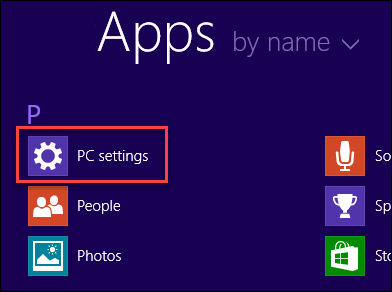
- Wählen Sie Update und Sicherung.
- Installieren Sie alle Updates, die für Windows angezeigt werden.
Windows 7
- Öffnen Sie die Systemsteuerung.
- Öffnen Sie die Kategorie Windows Update.
- Prüfen Sie, ob es Updates für Ihren Computer gibt.
Schritt 3: Aktualisieren Sie die Hardware-Treiber.
Die Windows-Updateprüfung findet nicht immer alle verfügbaren Treiber. Es ist besser, direkt auf der Webseite des jeweiligen Herstellers nach Updates zu suchen.
Schritt 4: Eröffnen Sie eine Supportanfrage.
Die folgenden Informationen helfen uns bei der Problemdiagnose.
Beschreiben Sie den genauen Ablauf.
Versuchen Sie den Absturz und die Fehlermeldung zu reproduzieren und beschreiben Sie Schritt für Schritt, was Sie dabei genau tun.
Diagnoseinfo
Wenn Sie Snagit öffnen können, schicken Sie uns die Textdatei mit der Diagnoseinfo zur genaueren Analyse.
Snagit 2018 / 13
- Öffnen Sie das Capture-Fenster oder den Snagit Editor.
- Navigieren Sie zu Hilfe > Info zu Snagit.
- Klicken Sie auf die Schaltfläche Support-Informationen.
- Wählen Sie Speichern In Datei Speichern...
- Hängen Sie diese Textdatei an Ihre Supportanfrage an.
Snagit 12
- Öffnen Sie den Snagit Editor.
- Navigieren Sie zu Hilfe > Info zu Snagit.
- Klicken Sie auf die Schaltfläche Support-Informationen.
- Wählen Sie In Datei speichern...
- Hängen Sie diese Textdatei an Ihre Supportanfrage an.
DirectX Diagnosebericht
Diese Datei hilft uns bei der Treibersuche und gibt uns Informationen zur Hardware.
- Drücken Sie Windows-Taste + R und geben Sie im Folgefenster ein: dxdiag
- Drücken Sie dann die Enter-Taste.
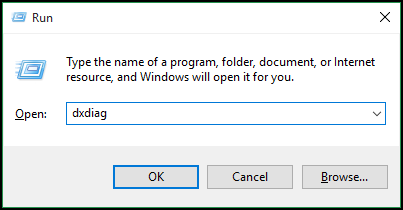
- Bestätigen Sie die folgenden Abfragen mit Ja.
- Wenn der Prozessbalken am Ende ist, wählen Sie Alle Informationen speichern...
- Hängen Sie auch diese Datei an Ihre Supportanfrage an.


